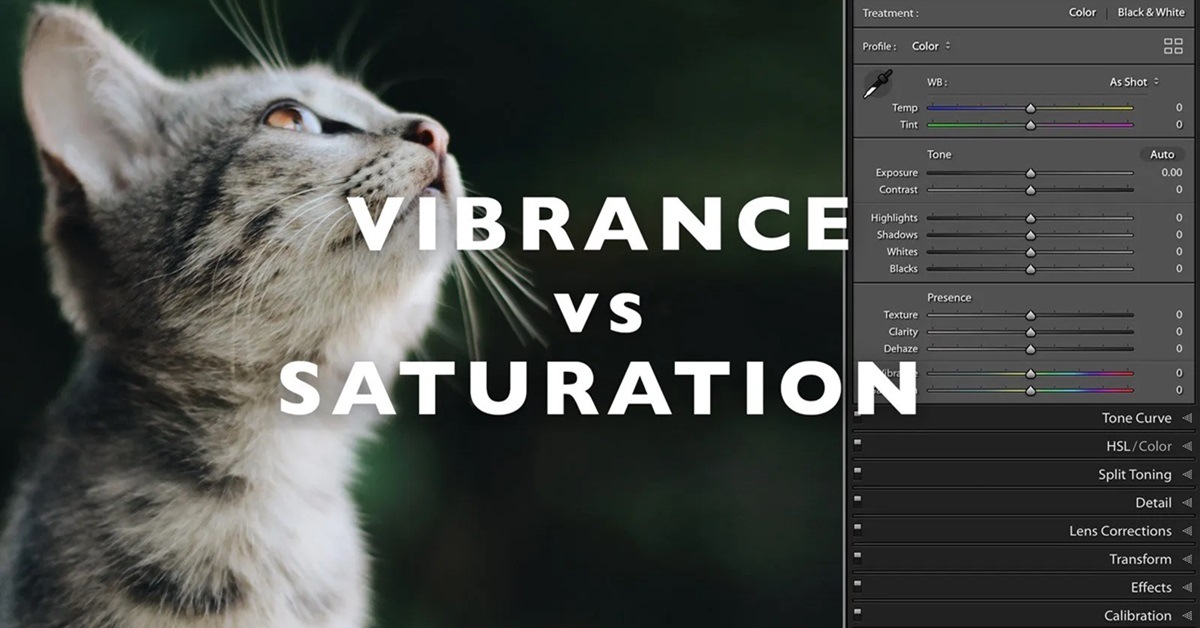Saturation và Vibrance là hai trong số những khái niệm phổ biến nhất trong Photoshop. Chúng thường bị hiểu lầm khi chỉnh sửa ảnh. Tuy nhiên, hai công cụ này là nền tảng cho những hình ảnh hoàn hảo. Nếu bạn muốn tìm hiểu sâu hơn về xử lý ảnh, bạn nên tìm hiểu sự khác biệt giữa chúng. Bạn có thể tìm hiểu thêm về hai công cụ chỉnh sửa ảnh này thông qua bài viết dưới đây.
Vibrance là gì?
Vibrance còn được gọi là độ rực rỡ của màu sắc. Đây là một thuật ngữ phổ biến trong lĩnh vực chỉnh sửa hình ảnh cùng với Saturation. Nó đặc biệt được sử dụng rộng rãi trong các ứng dụng như Adobe Photoshop. Nó điều chỉnh màu sắc mà không làm mất chi tiết, duy trì sự cân bằng tự nhiên. Ngay cả khi đã điều chỉnh, ảnh không bị mất các chi tiết quan trọng hoặc tạo ra hiệu ứng quá sáng. Vibrance thường được sử dụng để tăng cường các đặc điểm màu sắc của tông màu sáng hơn. Nó đảm bảo rằng cường độ của tông màu mạnh không bị cường điệu quá mức. Nhờ đó, sự cân bằng tự nhiên trong ảnh được duy trì.
Bạn đang xem: Tìm hiểu sự khác nhau giữa Saturation và Vibrance trong Photoshop
Đối với các nhiếp ảnh gia và biên tập viên ảnh, Vibrance trở thành một công cụ quan trọng để tạo ra những bức ảnh sống động. Điều chỉnh Vibrance đúng cách giúp giữ nguyên độ tự nhiên và chân thực của màu sắc. Điều này không chỉ làm cho hình ảnh hấp dẫn hơn đối với mắt. Ngoài ra, mọi chi tiết quan trọng trong ảnh sẽ được giữ nguyên.
 Ảnh gốc
Ảnh gốc Ảnh được chỉnh sửa bằng Vibrance 50+
Ảnh được chỉnh sửa bằng Vibrance 50+
Bạn có thể thấy ví dụ về việc tăng Vibrance trong ảnh bên dưới. Tuy nhiên, thay vì thêm +50 Saturation, ảnh được tăng +50 Vibrance. Lưu ý cách ảnh có độ bão hòa đều hơn. Cách các màu ít được thể hiện trở nên mạnh hơn (như màu xanh lá cây).
Độ bão hòa là gì?
Độ bão hòa cũng được gọi là độ bão hòa màu. Đây là thuật ngữ dùng để chỉ cường độ của một màu. Nó mô tả mức độ sáng hoặc mạnh của một màu cụ thể trong một hình ảnh. Khi bạn tăng độ bão hòa, bạn làm cho màu sắc trong ảnh trông sống động hơn. Khi bạn giảm độ bão hòa, màu sắc trở nên xỉn hơn và nhạt hơn.
Bằng cách điều chỉnh độ bão hòa, các biên tập viên ảnh có thể tạo ra những bức ảnh sống động. Hoặc ngược lại, họ có thể tạo ra bầu không khí tĩnh lặng và thanh bình cho bức ảnh. Điều này đặc biệt quan trọng trong nhiếp ảnh mỹ thuật và quảng cáo, nơi màu sắc đóng vai trò quan trọng trong việc truyền tải thông điệp và tạo ấn tượng mạnh mẽ. Tuy nhiên, sử dụng công cụ này đòi hỏi sự cẩn thận và tinh tế. Tăng độ bão hòa quá nhiều có thể khiến hình ảnh mất đi sự tự nhiên.
 Ảnh gốc
Ảnh gốc Ảnh đã chỉnh sửa với Saturation 50+
Ảnh đã chỉnh sửa với Saturation 50+
Trong các ảnh ví dụ bên dưới. Thay đổi duy nhất được thực hiện giữa tệp RAW gốc và tệp đã chỉnh sửa là tăng Độ bão hòa lên +50. Lưu ý cường độ màu đã tăng đáng kể, tạo ra một bức ảnh thú vị hơn.
Điểm giống và khác nhau giữa độ bão hòa và độ rực rỡ
Saturation và Vibrance đều là công cụ chỉnh sửa màu trong Photoshop. Để có thể sử dụng hài hòa hai công cụ này, cần phải hiểu được điểm giống và khác nhau giữa chúng.
Điểm tương đồng giữa độ bão hòa và độ rực rỡ
Cả Saturation và Vibrance đều tăng cường hoặc giảm mức độ màu. Điều này được thực hiện để tạo ra nhận thức màu mong muốn. Cả hai đều là những phần quan trọng và phổ biến của chỉnh sửa hình ảnh. Chúng thường được sử dụng trong các ứng dụng chỉnh sửa hình ảnh hàng đầu như Adobe Photoshop. Chúng cung cấp cho trình chỉnh sửa sự linh hoạt để kiểm soát mức độ màu và tạo hiệu ứng màu đặc biệt trong hình ảnh.
Cả Saturation và Vibrance đều đóng vai trò quan trọng trong việc thay đổi nhận thức về màu sắc. Chúng cung cấp nhiều tùy chọn để làm nổi bật hoặc làm mờ màu sắc. Quyết định tùy thuộc vào biên tập viên. Chúng là những công cụ đa năng để tạo ra các bảng màu sáng tạo và thú vị trong ảnh của bạn.
 Cả Độ bão hòa và Độ rực rỡ đều có chức năng tăng cường hoặc giảm mức độ màu sắc.
Cả Độ bão hòa và Độ rực rỡ đều có chức năng tăng cường hoặc giảm mức độ màu sắc.
Xem thêm : Cách lặp lại tiêu đề trong Excel tiện lợi ai cũng nên biết
Hơn nữa, cả hai phương pháp này đều được sử dụng rộng rãi trong cộng đồng nhiếp ảnh và photoshop. Điều này phản ánh mức độ phổ biến và tầm quan trọng của chúng trong việc tối ưu hóa chất lượng màu sắc của hình ảnh. Người dùng thường chọn cả hai để đạt được kết quả tốt nhất.
Làm thế nào để phân biệt độ bão hòa và độ rực rỡ?
Cả hai công cụ này đều ảnh hưởng đến màu sắc của ảnh. Tuy nhiên, chúng hoạt động khác nhau:
Saturation là công cụ tăng đều độ sáng của tất cả các màu trong một hình ảnh. Khi bạn tăng độ bão hòa, tất cả các màu trong hình ảnh sẽ trở nên sáng hơn. Điều này tạo ra một hình ảnh sống động và rực rỡ. Tuy nhiên, tăng độ bão hòa quá nhiều có thể tạo ra hiệu ứng “dải”. Điều này làm cho màu sắc trông không tự nhiên và tông màu da quá sáng. Do đó, bạn cần phải cẩn thận khi sử dụng Saturation. Độ bão hòa quá cao sẽ làm cho hình ảnh mất đi vẻ tự nhiên.
Vibrance hoạt động tinh tế hơn. Tăng Vibrance làm cho màu sắc trong hình ảnh sống động hơn. Tuy nhiên, nó không quá mức như tăng độ bão hòa. Vẻ đẹp của Vibrance là nó giúp giữ nguyên tông màu da và các điểm ảnh bão hòa. Điều này làm cho hình ảnh trông tự nhiên hơn. Trong hầu hết các trường hợp, Vibrance là lựa chọn tốt hơn để tăng độ bão hòa của hình ảnh.
 Độ bão hòa và độ rực rỡ hoạt động khác nhau.
Độ bão hòa và độ rực rỡ hoạt động khác nhau.
Vậy sự khác biệt giữa Saturation và Vibrance là cách chúng tăng cường màu sắc. Saturation tăng cường tất cả các màu một cách đồng đều. Trong khi đó, Vibrance tập trung vào việc tăng cường các màu ít bão hòa hơn và bảo vệ tông màu da.
Khi nào nên sử dụng Saturation?
Các công cụ chỉnh màu và độ bão hòa trông khác nhau trong mỗi chương trình chỉnh sửa. Cách bạn áp dụng chúng phụ thuộc vào bản chất của ảnh và mục đích bạn muốn đạt được. Sau đây là một số trường hợp sử dụng độ bão hòa là tối ưu.
- Khôi phục màu gốc. Khi ảnh chụp ở định dạng RAW và xuất ra bị xỉn màu và nhợt nhạt. Tăng độ bão hòa giúp khôi phục độ sống động và màu sắc ban đầu của cảnh.
- Tạo hiệu ứng màu sắc nổi bật. Trong tác phẩm nghệ thuật, quảng cáo hoặc khi bạn muốn làm nổi bật hình ảnh, việc tăng độ bão hòa sẽ tạo ra hiệu ứng màu sắc mạnh mẽ, nổi bật.
- Điều chỉnh một màu cụ thể. Sử dụng độ bão hòa để điều chỉnh một màu cụ thể. Điều này không ảnh hưởng quá nhiều đến các màu khác, kết hợp với các công cụ điều chỉnh màu.
- Tăng cường sức mạnh của màu pastel. Trong trường hợp ảnh có màu pastel, việc tăng độ bão hòa giúp tăng cường chiều sâu và sức mạnh của ảnh.
- Tạo độ tương phản. Trong nhiếp ảnh nghệ thuật, độ bão hòa làm tăng độ tương phản, tạo ra hiệu ứng độc đáo và nghệ thuật.
- Chỉnh sửa hình ảnh trong điều kiện thiếu sáng. Trong điều kiện thiếu sáng, tăng độ bão hòa giúp làm rõ màu sắc trong điều kiện thiếu sáng.
 Độ bão hòa giúp tăng mức độ “kịch tính” của màu sắc đồng đều hơn
Độ bão hòa giúp tăng mức độ “kịch tính” của màu sắc đồng đều hơn
Nhìn chung, Saturation giúp tăng “kịch tính” của màu sắc đồng đều hơn. Lý tưởng để sử dụng khi ảnh bị thiếu sáng hoặc thiếu độ tương phản.
Khi nào nên sử dụng Vibrance?
Bạn nên sử dụng Vibrance trong các trường hợp sau:
- Khi bạn muốn làm cho màu sắc rực rỡ hơn một cách tinh tế. Vibrance đặc biệt hữu ích khi bạn muốn tăng cường màu sắc của các vùng ít bão hòa hơn. Nó điều chỉnh tinh tế mức độ bão hòa của từng màu trong ảnh. Vì vậy, khi bạn muốn thêm độ bão hòa vào ảnh của mình, Vibrance là lựa chọn tốt hơn so với việc chỉ tăng độ bão hòa.
- Trong trường hợp bạn muốn giữ nguyên tông màu da cũng như các điểm ảnh bão hòa. Vibrance giúp đảm bảo rằng các yếu tố này không bị mất hoặc thay đổi quá mức như Saturation. Kỹ thuật này không chỉ làm cho hình ảnh tự nhiên hơn mà còn duy trì tính chân thực và độ sắc nét của từng chi tiết.
- Giúp giảm độ chói trên các màu sáng. Vibrance không chỉ làm giảm độ chói mà còn giữ nguyên độ sáng và hấp dẫn của màu sắc. Nó làm giảm độ chói đặc biệt trên các điểm sáng. Tuy nhiên, nó vẫn duy trì được sự quyến rũ và nổi bật của màu sắc trong hình ảnh.
- Khi bạn không muốn mất chi tiết trong ảnh. Công cụ này giúp khôi phục màu sắc mà không làm mất các chi tiết quan trọng.
 Độ rực rỡ làm tăng cường màu sắc nhưng vẫn giữ được sự tự nhiên của ảnh.
Độ rực rỡ làm tăng cường màu sắc nhưng vẫn giữ được sự tự nhiên của ảnh.
Vì vậy, Vibrance là một công cụ tuyệt vời để tăng cường màu sắc trong hình ảnh cùng với Saturation. Nó sẽ giúp giữ cho bức ảnh không mất đi vẻ tự nhiên.
Làm thế nào để kết hợp cả hai yếu tố trong một bức ảnh
Khi nói đến việc tối ưu hóa hình ảnh của bạn cho màu sắc, kết hợp cả hai là một cách thông minh và sáng tạo. Sau đây là một số mẹo chi tiết về cách bạn có thể tận dụng cả hai để có kết quả tối ưu.
Nên điều chỉnh Vibrance trước
Xem thêm : Cách cập nhật phần mềm cho AirPods cực kỳ đơn giản
Khi bạn bắt đầu quá trình chỉnh sửa ảnh, bạn nên điều chỉnh Vibrance trước Saturation. Vibrance làm tăng sức sống cho màu nhạt. Đồng thời, nó ngăn chặn ánh sáng chói từ màu sáng. Điều này tạo ra sự cân bằng màu sắc tự nhiên trong ảnh, đây là bước quan trọng để đảm bảo chất lượng hình ảnh.
Bằng cách điều chỉnh Vibrance trước, bạn có thể tránh được tình trạng mất chi tiết do độ sáng quá mức. Nó làm cho hình ảnh của bạn sống động và tự nhiên hơn. Nói cách khác, Vibrance cho phép bạn kiểm soát linh hoạt độ bão hòa của màu sắc, đồng thời bảo vệ các chi tiết quan trọng trong hình ảnh. Đây là lý do tại sao Vibrance thường được sử dụng trước Saturation khi chỉnh sửa ảnh.
 Điều chỉnh Độ rung trước, bạn có thể tránh mất chi tiết
Điều chỉnh Độ rung trước, bạn có thể tránh mất chi tiết
Kiểm soát độ chói
Tránh màu sắc quá rực rỡ bằng cách kiểm soát cả Độ rực rỡ và Độ bão hòa. Tăng cường quá mức một trong hai yếu tố này có thể dẫn đến sự cân bằng màu sắc không tự nhiên và mất các chi tiết quan trọng trong ảnh. Điều này có thể khiến ảnh trông không tự nhiên và không đồng đều. Nguyên nhân là do mức độ màu quá cao so với thực tế.
Vibrance làm tăng cường màu sắc một cách tinh tế. Nó làm cho màu sắc sống động hơn mà không quá mức. Ngược lại, Saturation làm tăng độ sáng của tất cả các màu trong ảnh một cách đồng đều. Tuy nhiên, tăng độ bão hòa quá nhiều có thể tạo ra hiệu ứng “dải”. Nó làm cho màu sắc trông không tự nhiên và tông màu da trông quá sáng.
 Hình ảnh bị méo mó khi chỉ có một trong hai yếu tố được điều chỉnh
Hình ảnh bị méo mó khi chỉ có một trong hai yếu tố được điều chỉnh
Bằng cách kiểm soát cả Độ rung và Độ bão hòa, bạn có thể đảm bảo rằng màu sắc trong ảnh của bạn không quá sáng. Đồng thời, bạn vẫn có thể giữ được độ tự nhiên và chi tiết của các thành phần trong ảnh. Làm như vậy đòi hỏi sự nhạy cảm và kỹ thuật cá nhân. Tuy nhiên, đây là một quá trình quan trọng để đạt được kết quả hiệu chỉnh màu sắc đẹp và chất lượng.
Điều chỉnh màu sắc cho từng khu vực
Thực hiện điều chỉnh từng vùng là một cách linh hoạt để áp dụng cả Độ bão hòa và Độ rung. Bạn có thể sử dụng các công cụ hiệu chỉnh màu chọn lọc để điều chỉnh độ rung và độ bão hòa dựa trên các vùng cụ thể trong hình ảnh của bạn. Điều này cho phép hiệu chỉnh màu chính xác và chi tiết. Nó làm cho quá trình chỉnh sửa linh hoạt và chính xác hơn.
Từ đó, bạn có thể tinh chỉnh màu sắc của các đối tượng cụ thể. Điều này đặc biệt hữu ích khi bạn muốn làm nổi bật hoặc làm mờ một phần nhất định của ảnh. Sự kết hợp này cũng giúp bạn duy trì sự tự nhiên và cân bằng trong màu sắc. Nó ngăn không cho màu sắc quá sáng hoặc mất chi tiết. Đồng thời, hiệu chỉnh màu sắc có chọn lọc cũng thể hiện sự sáng tạo và cá nhân hóa. Bạn có thể tạo ra các hiệu ứng màu sắc độc đáo và khác biệt. Nó làm cho bức ảnh trở nên độc đáo và ấn tượng.
 Điều chỉnh màu sắc cho từng vùng hình ảnh
Điều chỉnh màu sắc cho từng vùng hình ảnh
Lưu ý rằng việc kết hợp Độ bão hòa và Độ rực rỡ đòi hỏi sự nhạy cảm và kỹ thuật cá nhân tùy thuộc vào từng bức ảnh và mong muốn của nhiếp ảnh gia. Hãy thử nghiệm và điều chỉnh thường xuyên để đảm bảo rằng màu sắc trong ảnh của bạn trông tự nhiên và dễ chịu.
Kết luận
Hy vọng qua những thông tin trên, bạn đã phân biệt được Saturation và Vibrance. Đồng thời, hy vọng bạn có thể áp dụng thành công cả hai yếu tố này. Nếu bạn muốn khám phá thêm nhiều mẹo trong Photoshop, vui lòng tham khảo các bài viết bên dưới.
XEM THÊM:
Nguồn: https://tuyengiaothudo.vn
Danh mục: Thủ thuật